Jak odzyskać utracone zdjęcia z karty Samsung SD?
Autorstwa Gina Barrow, ostatnia aktualizacja: 8 listopada 2019 r
Wsparcie! Bardzo potrzebuję odzyskać utracone zdjęcia z karty Samsung SD. Zdjęcia zostały przypadkowo usunięte i nie wiem, co zrobić, aby je odzyskać. Z góry dziękuję!
Karty SD są obecnie najczęściej używanymi urządzeniami pamięci w większości smartfonów z Androidem, zwłaszcza w Samsungu. Możesz używać kart SD w wielu urządzeniach, takich jak aparaty fotograficzne, kamery i wiele innych. To urządzenie multimedialne pomaga w zapewnieniu pamięci zewnętrznej i jest dostępne w różnych rozmiarach do wyboru.
Ale potem, podobnie jak większość naszych urządzeń cyfrowych i pamięci, przychodzi czas, gdy doświadczamy utraty danych, takich jak przypadkowe usunięcie, uszkodzone karty i te, które zostały zainfekowane złośliwym oprogramowaniem.
Niestety nie wszyscy ludzie są świadomi, że nadal istnieje możliwość odzyskania utraconych plików. Dzisiaj podamy Ci kompletny przewodnik, w jaki sposób odzyskać utracone zdjęcia z a Karta SD Samsung.
Część 1. Możliwe przyczyny utraty danych na karcie Samsung SDCzęść 2. Odzyskiwanie utraconych zdjęć z karty SD Samsung z odzyskiwaniem danychCzęść 3. Jak wykonać kopię zapasową zdjęć na karcie Samsung SDCzęść 4. streszczenie
Część 1. Możliwe przyczyny utraty danych na karcie Samsung SD
Częste używanie karty SD może prowadzić do utraty danych w przypadku niewłaściwego obchodzenia się z nią. Istnieje kilka innych powodów, dla których zdjęcia i inne pliki są usuwane z karty SD. Oto kilka powodów, dla których skompilowaliśmy:
- Pamięć karty SD jest pełna
- Nieprawidłowe usunięcie karty SD z telefonu Samsung lub komputera
- Zapisywanie zdjęć na karcie SD, gdy bateria jest rozładowana
- Formatowanie karty SD
- Atak wirusa
- Nagłe wyłączenie urządzenia po wykonaniu zdjęć
- Uszkodzona karta SD
Bez względu na powód posiadania karty SD, nie ma innego sposobu na odzyskanie zdjęć, chyba że wykonałeś właściwą kopię zapasową lub użyłeś Odzyskiwanie danych FoneDog.
Część 2. Odzyskiwanie utraconych zdjęć z karty SD Samsung z odzyskiwaniem danych
Nie ma ręcznego kroku, jak to zrobić odzyskać utracone zdjęcia z a Samsung SD karta chyba że korzystasz z oprogramowania do odzyskiwania danych. Jak dotąd najbardziej skutecznym i wysoce zalecanym programem odzyskiwania jest Odzyskiwanie danych FoneDog.
Odzyskiwanie danych FoneDog jest narzędziem numer jeden w odzyskiwaniu utraconych lub usuniętych plików z kart SD lub pamięci, dysku flash, odzyskiwania partycji, dysku twardego, a nawet odzyskuje dane z uszkodzonego komputera Mac lub Windows. Teraz nie musisz płakać nad rozlanym mlekiem, ponieważ masz większe szanse na odzyskanie utraconych zdjęć na karcie Samsung SD.
Darmowe pobieranieDarmowe pobieranie
Wszystko, co musisz zrobić, to uruchomić to oprogramowanie na komputerze i postępować zgodnie z instrukcjami wyświetlanymi na ekranie. Aby uzyskać lepszy przewodnik, wykonaj następujące czynności:
1. Pobierz FoneDog Data Recovery
Pobierz program FoneDog Data Recovery na swój komputer i przejdź do menu głównego.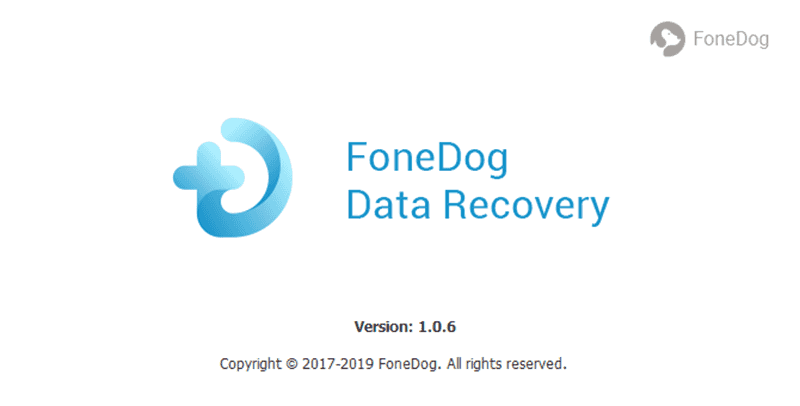
2. Wybierz typ danych i urządzenie
Wybierz kartę SD / Memory z urządzenia pamięci masowej. Domyślnie wybiera wszystkie dostępne urządzenia pamięci masowej. Możesz odznaczyć wszystko inne i pozostawić zaznaczoną kartę SD / Memory.
3. Skanuj dane na urządzeniu
Wybierz obrazy z typu odzyskiwania i kliknij przycisk Skanuj, aby kontynuować. Istnieją dwa rodzaje skanowania, z których możesz skorzystać: Szybkie Skanowanie przeprowadzi szybsze skanowanie i zajmie mniej czasu, podczas gdy Głębokie skanowanie dokładnie skanuje głębiej na karcie SD i jego wykonanie może trochę potrwać. Pozwól oprogramowaniu skanować wszystkie usunięte pliki z karty SD.
4. Wybierz utracone zdjęcia do odzyskania
Wybierz wybiórczo usunięte zdjęcia odzyskane z karty Samsung SD. Kliknij przycisk Odzyskaj i utwórz nową lokalizację folderu docelowego na pulpicie.
Otóż to! Nie musisz wkładać tyle wysiłku w odzyskiwanie usuniętych zdjęć z karty Samsung SD. Po prostu zostaw to wszystko Odzyskiwanie danych FoneDog i na pewno szybko odzyskasz wszystkie te ważne obrazy.
Część 3. Jak wykonać kopię zapasową zdjęć na karcie Samsung SD
Zwykle używamy karty SD jako rozszerzenia pamięci naszych smartfonów. Możesz jednak zrobić dodatkowy krok, aby wykonać kopię zapasową zdjęć, synchronizując je ze zdjęciami Google i Samsung Cloud (dla urządzeń Galaxy).
Są to miejsca w chmurze, w których można łatwo skonfigurować jako kopię zapasową zdjęć, filmów, dokumentów i innych danych telefonu.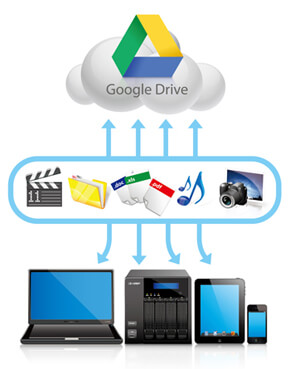
Jak wykonać kopię zapasową zdjęć Samsung do aplikacji Zdjęcia Google
Najpierw sprawdź, czy na Twoim urządzeniu jest domyślnie zainstalowana aplikacja Zdjęcia Google, w przeciwnym razie możesz pobrać aplikację Zdjęcia Google za pośrednictwem PlayStore.
- Otwórz aplikację Zdjęcia Google na telefonie Samsung i dotknij przycisku menu lub linii z 3 kropkami w lewym górnym rogu
- Przejdź do Ustawień i wybierz Kopia zapasowa i synchronizacja
- Wybierz opcję „Wybierz folder do utworzenia kopii zapasowej”, a następnie wybierz kartę SD
Jak wykonać kopię zapasową karty SD w Samsung Cloud
Urządzenia Samsung Galaxy mają specjalne konto w chmurze o nazwie Samsung cloud, w którym można wykonać kopię zapasową wszystkich ważnych plików na smartfonie. Nie musisz się martwić odzyskiwaniem plików na wypadek ich przypadkowego usunięcia.
Oto przewodnik na temat tworzenia kopii zapasowych zdjęć na koncie Samsung:
- Na telefonie Samsung otwórz Ustawienia i przejdź do Konta i kopie zapasowe
- Wybierz Samsung Cloud
- Wybierz swoją galerię i przełącz opcję synchronizacji
Po wykonaniu tej czynności masz pewność, że cokolwiek się stanie, zawsze możesz odzyskać swoje zdjęcia w dowolnym momencie.
Wskazówka: jak przywrócić usunięte zdjęcia z Samsung Cloud
Wypadki naprawdę się zdarzają, a twoje zdjęcia są najczęstszymi ofiarami. Jednak nadal możesz odzyskać usunięte zdjęcia za pośrednictwem chmury Samsung.
- Przejdź do swojej chmury Samsung i otwórz galerię
- Znajdź i dotknij Kosz
- Wybierz usunięte zdjęcia i dotknij Przywróć. Zdjęcia zostaną przywrócone do galerii.
Wszystkie usunięte zdjęcia są nadal przechowywane w folderze Kosz konta Samsung w chmurze. Zostaną trwale usunięte po 15 dniach, chyba że dotkniesz przycisku Opróżnij folder Kosz.
Darmowe pobieranieDarmowe pobieranie
Część 4. streszczenie
W tym artykule właśnie odkryliśmy, jak to zrobić odzyskać utracone zdjęcia z karty Samsung SD. Najbardziej wydajnym i najwygodniejszym sposobem na to jest użycie Odzyskiwanie danych FoneDog.
Odzyskiwanie danych FoneDog to wielofunkcyjne oprogramowanie, które zapewnia łatwość i wygodę w odzyskiwaniu usuniętych i utraconych danych z karty SD oraz innych dysków twardych i partycji.
Oprócz tego udostępniliśmy opcje konfiguracji kopii zapasowej zdjęć, abyś nie musiał się martwić o odzyskanie w przyszłości.
Zostaw komentarz
Komentarz
Odzyskiwanie danych
FoneDog Data Recovery odzyskuje usunięte zdjęcia, filmy, pliki audio, e-maile i inne dane z systemu Windows, komputera Mac, dysku twardego, karty pamięci, dysku flash itp.
Darmowe pobieranie Darmowe pobieranieGorące artykuły
- Jak przywrócić zdjęcia galerii z Androida
- Jakie jest najlepsze narzędzie do odzyskiwania zdjęć Samsung Galaxy
- Jak odzyskać usunięte wiadomości tekstowe z Samsung S8
- Jak odzyskać wiadomości WhatsApp usunięte przypadkowo z Samsunga
- Odzyskiwanie zdjęć: odzyskiwanie usuniętych zdjęć bez kopii zapasowej z Androida
/
CIEKAWYDULL
/
PROSTYTRUDNY
Dziękuję Ci! Oto twoje wybory:
Doskonały
Ocena: 4.7 / 5 (na podstawie 70 oceny)
